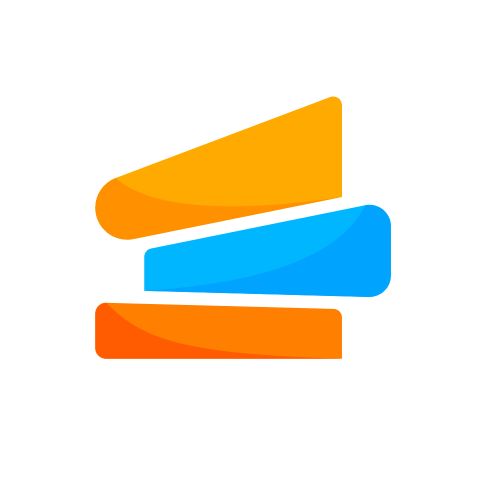在Windows 10操作系统中,命令行工具是一个强大的功能。它允许用户通过文本命令与系统进行交互,执行各种管理任务。例如您可以使用命令行来管理文件、网络设置、系统信息等。在本篇文章中,我们将探讨如何在Windows 10中打开命令行,以及一些基本的命令和使用技巧。
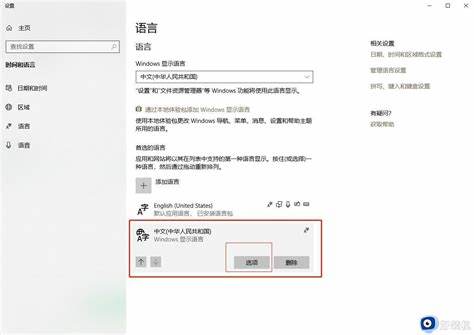
一、如何打开命令行
在Windows 10中,有多种方法可以打开命令行工具,以下是几种常用的方法:
1. 使用搜索功能
在Windows 10桌面的任务栏上,左侧的搜索框中输入“cmd”或“命令提示符”。当搜索结果出现时,右键点击“命令提示符”,选择“以管理员身份运行”,这样可以获得更高的权限,便于执行一些需要管理员权限的命令。
2. 通过运行窗口
按下键盘上的“Win + R”组合键,打开运行窗口。在文本框中输入“cmd”,然后点击“确定”或按下回车键。这将启动命令提示符窗口。
3. 通过文件资源管理器
打开文件资源管理器,找到 “C:\Windows\System32” 文件夹,双击“cmd.exe”文件即可打开命令行。
4. 使用快捷键
按下“Win + X”组合键,弹出一个菜单。在菜单中选择“Windows PowerShell(管理员)”或“命令提示符(管理员)”,这也是打开命令行的快捷方式。
二、命令行的基础知识
打开命令行后,您会看到一个黑色的窗口,光标闪烁,等待您的输入。在这里您可以输入各种命令来执行不同的操作。以下是一些基本的命令:
1. dir
这个命令用于显示当前目录下的文件和文件夹列表。例如输入“dir”并按回车,就会显示当前目录中所有的文件和文件夹。
2. cd
这是“change directory”的缩写,用于更改目录。您可以通过输入“cd 目录名”来进入指定目录。若要返回上一级目录,可以使用“cd ..”。
3. mkdir
这个命令用于创建新目录。例如输入“mkdir 新文件夹”即可在当前目录下创建一个名为“新文件夹”的目录。
4. del
此命令用于删除文件。若要删除当前目录下的一个文件,例如“test.txt”,可以输入“del test.txt”。注意删除的文件将无法恢复,请谨慎操作。
三、命令行的高级用法
命令行不仅仅可以执行简单的文件操作,实际上,它还有许多强大的功能。例如您可以通过命令行来执行网络相关的操作,系统诊断等。
1. ipconfig
使用此命令您可以查看计算机的网络配置,包括IP地址、子网掩码和默认网关等信息。这对于排查网络问题非常有用。
2. ping
通过“ping”命令,您可以测试网络连接的可达性。比如输入“ping www.baidu.com”可以测试与百度网站的连接状况。
3. sfc /scannow
这是系统文件检查器命令,可以扫描并修复系统中的损坏文件。在命令提示符中以管理员身份运行此命令,能够确保您的Windows系统正常启动。
四、总结
以上是Windows 10中打开命令行的方法以及一些基本用法。命令行是一个强大的工具,掌握它能够让您更高效地管理您的电脑操作。虽然初看起来有些复杂,但通过不断练习和使用,您会发现命令行的丰富功能将极大提升您的工作效率。
希望这篇文章能够帮助您更好地使用Windows 10的命令行工具,开启您计算机操作的新篇章!